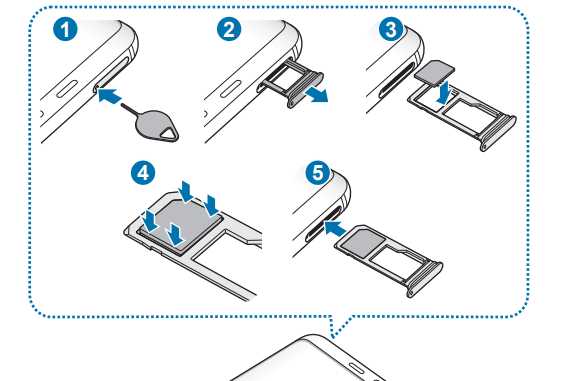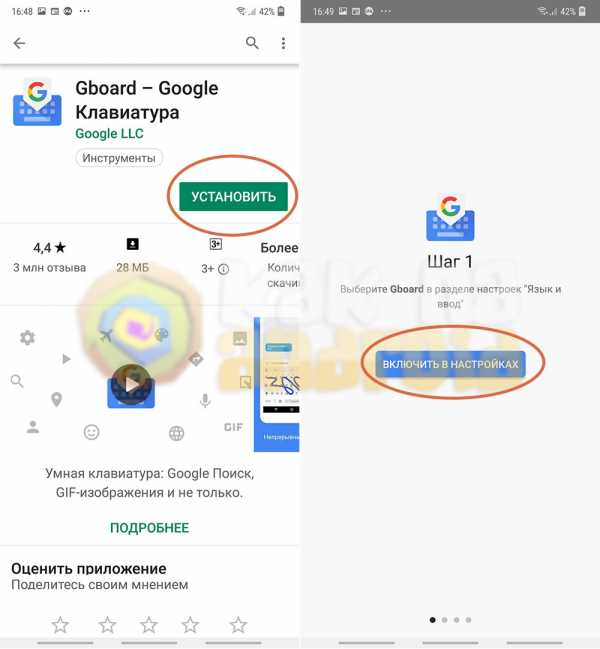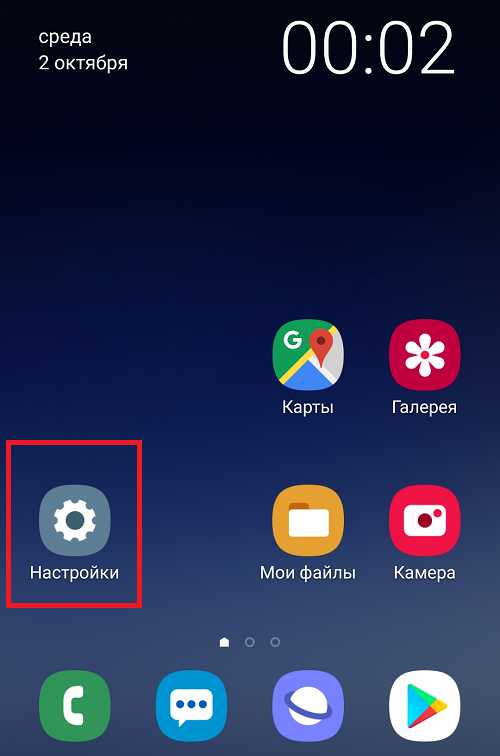Как отключить экран при разговоре на самсунг
не блокируется экран при разговоре, причины и что делать
«Не блокируется экран при разговоре Самсунг» — частый запрос в Интернете. За блокировку дисплея во время телефонного разговора отвечает датчик приближения. В большинстве случаев он отключен по умолчанию, поэтому его требуется активировать.
Почему не блокируется экран во время разговора
При активной работе компонента приближения система автоматически отключает дисплей. При поднесении устройства к уху дисплей гаснет, в результате чего пользователь может не беспокоиться за случайные нажатия на экране. Если технический компонент поврежден или выключен, дисплей гаснуть не будет.
Где находится датчик приближения
Функция установлена только в современных моделях телефонов. В более старых линейках Самсунг опции может не быть. Располагается датчик рядом с фронтальной камерой на дисплее устройства.

Основные проблемы с датчиком приближения
Существует несколько причин, по которым функция автоматической блокировки не работает:
- Опция отключена. Для включения требуется воспользоваться параметрами настроек и установить правильные значения.
- Некорректно установлены обновления ОС. Регулярно смартфоны обновляются, в результате чего на некоторых устройствах возникают ошибки операции.
- Технический сбой. Компонент может деактивироваться за счет долгой эксплуатации телефона или механических повреждений, которые возникают при падении смартфона.
В случае повреждения компонента требуется отнести телефон в сервисный центр.
Как настроить датчик приближения на Samsung
Сначала требуется проверить режим работы устройства. Алгоритм операции может немного отличаться в зависимости от конкретной оболочки ОС устройства. Что делать, не блокируется экран при разговоре Samsung:
- Открыть «Настройки».
- Перейти в раздел «Системные приложения».
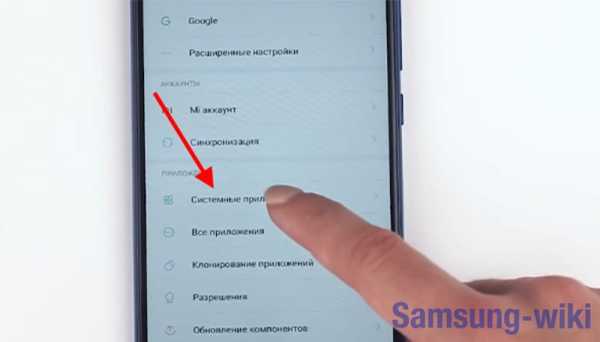
- Выбрать пункт «Настройки вызовов».
- Нажать на «Входящие вызовы».
- Активировать нужную функцию.
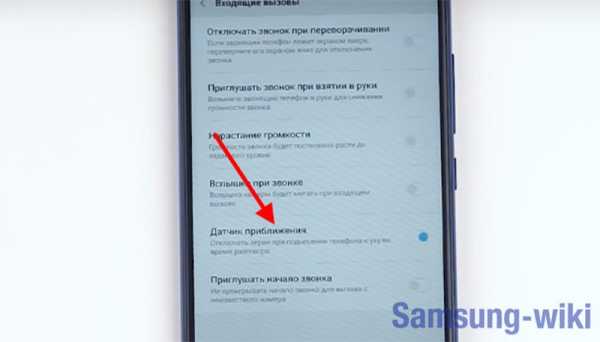
Если способ не помог, рекомендуется установить приложения, которые настраивают и калибруют параметры датчика. Скачивать утилиты требуется в Play Market.
Proximity Sensor
После установки и открытия приложения требуется выполнить следующие действия:
- Потереть пальцем датчик.
- Приложить ладонь.
- Медленно отдалить ладонь.
- Закрыть датчик ладонью.
В завершении операции требуется перезагрузить телефон и совершить пробный звонок. Если операция не помогла, следует установить дополнительное приложение.
ProxLight Override Call Service
Приложение называется «Ограничение приближения / света-услуга звонка», которое также можно скачать в Play Market. После открытия утилиты требуется выполнить следующие действия:
- Кликнуть на центральную кнопку.
- Приложение перейдет в раздел настроек.
В настройках программы можно воспользоваться следующими функциями:
- 1 (активировать сразу после загрузки системы)
- 2 (скачать, если функция активна всегда)
- 3 (активация функции освещенности для приближения)
- 4 (изменение параметров опции освещенности).
Если ничего из данных способов не помогло, проблема заключается в механических повреждениях устройства.
Заключение
Не рекомендуется самостоятельно снимать дисплей и пробовать починить телефон. Зачастую это приводит к еще большим повреждениям устройств. Для восстановления работы системы следует обратиться к специалистам в ближайшем сервисном центре или воспользоваться гарантией на смартфон.
Решено: как отключить пробуждение экрана из текстового сообщения
Моя проблема с моим новым Samsung Galaxy S9 + заключается в том, что со стандартным приложением «Сообщения», которое поставляется на телефоне, как мне отключить функцию «ЭКРАН ПРОБУЖДЕНИЕ», которая автоматически устанавливается на телефоне для текстовых сообщений ??? У меня нет проблем с предварительным просмотром текста и значком уведомления, размещенным на дисплее Always On, но мне не нравится / я хочу, чтобы экран автоматически просыпался на эти короткие 2-3 секунды, когда я получаю новый текстовое сообщение.Это происходит ТОЛЬКО из нового текстового сообщения. В любом другом приложении, когда я получаю уведомление, экран остается выключенным и просто вибрирует или воспроизводит установленный у меня звук, а также отображает значок уведомления, который я могу видеть, когда я сам включаю экран. Приложение «Сообщения» - ЕДИНСТВЕННОЕ приложение, которое выводит телефон из спящего режима при получении входящего текстового сообщения, и это раздражает. И ни один из предложенных шагов, касающихся Always On Display или настроек в приложении «Сообщения», не отключает эту функцию. Возможно ли его выключить ??? ПОЖАЛУЙСТА, ПОМОГИТЕ
.Как исправить проблемы с экраном блокировки, когда на вашем Samsung Galaxy Note 2 включены TalkBack и Explore Touch 2 «Samsung Galaxy Note 2 :: Гаджет-хаки
Одна малоизвестная функция на устройствах Android - TalkBack, которая обеспечивает голосовую обратную связь и вибрацию чтобы помочь вам ориентироваться в вашем устройстве. Очевидно, что если вы не слепой или слабовидящий, вы вряд ли воспользуетесь этой функцией.
Тем не менее, любопытство иногда берет верх, и мы все, вероятно, в какой-то момент включим его - с потенциально катастрофическими результатами.Увидев вопрос об отключении TalkBack, мне на самом деле было любопытно узнать, из-за чего была вся эта возня, - и мне жаль, что я этого не делал.
Что такое TalkBack?
TalkBack - это новая функция, доступная на устройствах Android под управлением версии 4.0 (Ice Cream Sandwich) и выше. Независимо от того, есть ли у вас Samsung Galaxy Note 2, Galaxy S3, GS4, Galaxy Tab 2, HTC One, Google Nexus 7, Nexus 4 или любое новое устройство Android, у вас есть TalkBack.
Эта функция предназначена в первую очередь для слепых и слабовидящих. При активации TalkBack сообщит вам, что вы только что выбрали на экране, и сообщит, какое действие было только что выполнено.
Другая функция TalkBack называется Explore by Touch , и когда она активирована, она фактически сообщит вам, что вы нажимаете, до того, как вы действительно завершите действие. Это функция, которая сведет вас с ума, если вы не слепой - не сам TalkBack - и запутает вас до чертиков.
В чем большая проблема?
Итак, с чем именно у большинства людей возникают проблемы при включенном TalkBack? Не важно. Когда вы случайно включили «Изучение касанием», вы сталкиваетесь с проблемами, и самая большая из них - прохождение экрана блокировки Android.
Но это проблема не для всех устройств Android. Фактически, довольно просто обойти экран блокировки на устройствах серии Nexus, таких как планшет Nexus 7. Это когда вы используете другое устройство с OEM-оболочкой, например HTC Sense или TouchWiz от Samsung.
На Note 2 или GS3, когда включен только TalkBack, вам нужно «дважды нажать, а затем провести пальцем по экрану, чтобы разблокировать» его. Но когда у вас включен «Изучение касанием», он будет говорить то же самое, но двойное касание и пролистывание не будут работать.
Включение TalkBack
Чтобы решить проблему, давайте включим TalkBack на вашем устройстве Android. Для этого просто перейдите по ссылке:
- Настройки -> Специальные возможности -> TalkBack
После включения функции вам будет предложено всплывающее окно, в котором сообщается, на какие разрешения TalkBack есть разрешения.
Включение функции "Изучение касанием"
После того, как вы нажмете ОК, чтобы включить TalkBack, во втором окне появится запрос на включение функции "Изучение касанием".
Теперь, если вам интересно, что такое TalkBack, вы могли бы просто нажать OK в этом окне, даже не задумываясь об этом - и именно здесь люди сталкиваются со своей проблемой.
Если вы нажмете Отмена в этом запросе, вы услышите только выполняемые вами действия. Если вы решите нажать «ОК», включится «Изучение касанием», и вместо этого вы услышите описание того, на что вы нажимаете пальцем, а затем вам придется дважды нажать, чтобы выполнить действие.
Изучение касанием: устройства Nexus и другие устройства Android
Теперь на устройствах серии Nexus под управлением чистого Android функция «Изучение касанием» не представляет особого труда. Обойти экран блокировки довольно просто, и очень просто отключить функцию «Изучение касанием».
Однако на других устройствах, таких как Note 2s, нет возможности отключить «Изучение касанием». После того, как вы включите его с помощью приглашения, вам больше не будет предлагаться включить или выключить его, и нет способа отключить его в настройках специальных возможностей, как на устройствах Nexus.Единственный способ отключить его - полностью отключить TalkBack.
Как вы понимаете, это также означает, что если вы когда-либо захотите использовать TalkBack, вы не сможете, потому что функция «Изучение касанием» будет включена автоматически.
Использование функции «Изучение касанием»
После включения функции «Изучение касанием» вы быстро поймете, как ее использовать - в основном это конфигурация, состоящая из проведений двумя пальцами и двойных касаний. Одиночные смахивания позволяют желтой рамке перемещаться по экрану и выбирать различные приложения, виджеты и настройки, каждый раз объявляя имя вслух.Если вы хотите что-то выбрать, вам придется дважды нажать на это. Если вы хотите переключать экраны, вам нужно провести по экрану двумя пальцами.
Как избавиться от экрана блокировки
Основная проблема, с которой вы столкнетесь, - это разблокировка экрана с включенной функцией "Изучение касанием". Когда вы включаете устройство, экран блокировки предлагает вам дважды нажать и провести по экрану, чтобы разблокировать.
К сожалению, выполнение того, что говорит экран блокировки, не разблокирует экран, если у вас нет устройства Nexus или только TalkBack включен, а не "Изучение касанием".
Чтобы разблокировать экран на всех других устройствах Android (GS3, Note 2, HTC One и т. Д.), Вам нужно провести двумя пальцами по экрану (без касания), и экран разблокируется.
Просто убедитесь, что ваши пальцы разведены, потому что, если они будут слишком близко друг к другу, это может не сработать.
Отключение "Изучение касанием" / TalkBack
Хотя эти две функции отличаются, отключение их является пакетной функцией, если у вас нет устройства Nexus. После того, как вы обойдете запутанный экран блокировки и захотите отключить «Изучение касанием», вы можете либо нажать на аппаратную кнопку меню, либо прокрутить вниз панель уведомлений, чтобы получить доступ к настройкам.Последнее, скорее всего, ваш единственный вариант, если у вас есть Galaxy Tab 2 или другое устройство Android без аппаратной клавиши меню.
Поскольку функции «Изучение касанием» и TalkBack все еще включены, вам придется перемещаться по устройству с помощью двойных касаний и долгих нажатий. Когда вы увидите Настройки, удерживайте его, пока вокруг него не появится желтый квадрат, затем дважды нажмите в любом месте экрана, чтобы получить к нему доступ.
Находясь в меню «Настройки», прокрутите вниз двумя пальцами, пока не дойдете до «Специальные возможности», где вы снова долго удерживаете и дважды нажимаете.Как только вы увидите TalkBack, вам придется долго удерживать и дважды нажать на значок в правом верхнем углу, после чего появится последнее приглашение.
Длительное удерживание и двойное нажатие (в последний раз, обещаю), чтобы выключить его, что должно вернуть ваше устройство в нормальное состояние.
Это было легко, а?
Как отключить функцию "Изучение касанием" на устройствах Nexus
Если у вас есть устройство Nexus (приведенные ниже снимки экрана относятся к Nexus 7), вы можете получить доступ к настройкам TalkBack, где затем можно отключить "Изучение касанием", не отключая TalkBack. .
Почему, черт возьми, на других устройствах Android есть эта опция, мы никогда не узнаем. Что ж, если ты знаешь ... расскажите нам секрет.
Обеспечьте безопасность соединения без ежемесячного счета . Получите пожизненную подписку на VPN Unlimited для всех своих устройств при единовременной покупке в новом магазине Gadget Hacks Shop и смотрите Hulu или Netflix без региональных ограничений.
Купить сейчас (80% скидка)>
.Решено: как отключить пробуждение экрана из текстового сообщения - страница 2
Моя проблема с моим новым Samsung Galaxy S9 + заключается в том, что со стандартным приложением «Сообщения», которое поставляется на телефоне, как мне отключить функцию «ЭКРАН ПРОБУЖДЕНИЕ», которая автоматически устанавливается на телефоне для текстовых сообщений ??? У меня нет проблем с предварительным просмотром текста и значком уведомления, размещенным на дисплее Always On, но мне не нравится / я хочу, чтобы экран автоматически просыпался на эти короткие 2-3 секунды, когда я получаю новый текстовое сообщение.Это происходит ТОЛЬКО из нового текстового сообщения. В любом другом приложении, когда я получаю уведомление, экран остается выключенным и просто вибрирует или воспроизводит установленный у меня звук, а также отображает значок уведомления, который я могу видеть, когда я сам включаю экран. Приложение «Сообщения» - ЕДИНСТВЕННОЕ приложение, которое выводит телефон из спящего режима при получении входящего текстового сообщения, и это раздражает. И ни один из предложенных шагов, касающихся Always On Display или настроек в приложении «Сообщения», не отключает эту функцию. Возможно ли его выключить ??? ПОЖАЛУЙСТА, ПОМОГИТЕ
.Решено: музыка перестает воспроизводиться, когда экран выключен Galaxy S10 ... - Samsung Community
Привет, я использую приложение из магазина Google Play под названием Equalizer Plus, и, похоже, в нем есть большая ошибка на Galaxy S10 Plus. У меня есть платная полная версия Equalizer Plus, и она отлично работала на моем старом Galaxy S7. Но теперь в моем новом хранилище Galaxy S10 Plus 1 ТБ, оперативной памяти 12 ГБ (версия для США с T-Mobile) я обнаружил ошибку, при которой музыка останавливается, если экран остается выключенным в течение 2 минут.
Я проигрывал несколько mp3-файлов с помощью Equalizer Plus в машине, используя дополнительный кабель.Качество звука потрясающее, но примерно через 2 минуты проигрыватель приостанавливается и остается в режиме паузы, пока вы снова не включите экран. Пока вы разблокируете телефон и постоянно держите экран включенным, музыка будет продолжать играть. Но если вы выключите экран или если он автоматически выключится, воспроизведение музыки будет приостановлено навсегда, пока вы снова не включите экран.
Всего за несколько секунд до появления ошибки паузы музыка будет немного заикаться на долю секунды ... затем произойдет полная пауза.
Если вы осторожно коснетесь телефона, чтобы открыть датчик отпечатков пальцев на черном экране, музыка возобновит воспроизведение примерно на 6 секунд, а затем снова автоматически приостановится, когда экран снова станет черным.
У меня нет других открытых приложений и ничего нового не установлено. Пытался закрыть все приложения. Я попытался выключить телефон и снова его включить. Я пробовал включать и отключать Dolby Atmos. Я попробовал оба режима битовой фильтрации, встроенные в телефон. Но ошибка всегда есть и всегда воспроизводима.
Для эталонного теста установил iheart Radio, включил радиостанцию и выключил экран. Ошибка никогда не возникает на iheart Radio. Так что я уверен, что это всего лишь приложение Equalizer Plus.
Моя теория заключается в том, что это приложение автоматически отключается Samsung OneUI или Andriod 9 в целях экономии заряда батареи. Я пробовал режимы работы от батареи Medium, Optimized и High Performance, и ошибка всегда присутствует во всех 3 режимах. У меня отключено адаптивное энергосбережение.
Пожалуйста, дайте мне знать, как исправить эту ошибку, или сообщите, сможете ли вы исправить ее в следующем обновлении для Galaxy S10 Plus.
Название приложения - Equalizer Plus. Компания, которая его производит, - MWM. Он доступен в магазине Google Play. Я также обратился к ним, чтобы узнать, есть ли у них исправление.
Эта ошибка возникает при подключении кабеля AUX к автомобильной или домашней стереосистеме. Это также происходит, когда вы используете проводные наушники, и даже играет через динамики телефона, когда провод не подключен к разъему AUX.Ошибка также возникает при подключении к источнику питания USB или работе от аккумулятора телефона.
Спасибо!
Джереми Брэк
.